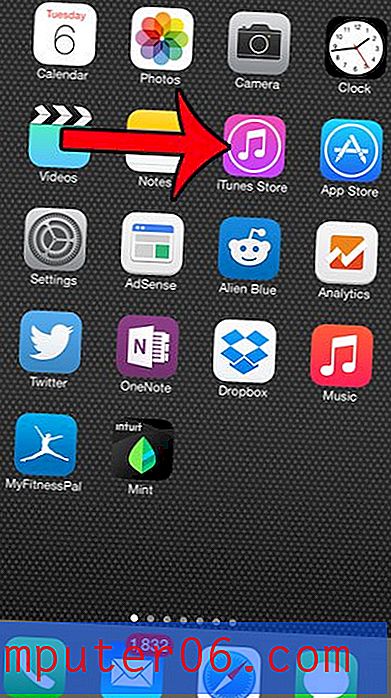Subtiitrite väljalülitamine Netflixil iPhone 5-l
Viimati värskendatud: 15. märtsil 2019
Subtiitrite kasutamine on suurepärane võimalus, kui soovite oma iPhone 5-ga videot vaadata, kuid ei saa heli esitada. Ükskõik, kas teil on kuulmispuue või vaatate videot vaikses keskkonnas, võivad subtiitrid aidata videot helivabalt vaadata. Kuid võib juhtuda, et peate subtiitrid iPhone'i Netflixi rakenduses välja lülitama, kui te neid ei kasuta või kui te neid ei vaja.
Võimalik, et olete subtiitrid Netflixi rakenduses lihtsalt sisse lülitanud ja peate need välja lülitama. Kuid kui olete seda juba teinud ja Netflix kuvab pärast rakenduse taaskäivitamist subtiitreid, siis on veel üks üldisem suletud subtiitrite säte, mille peate oma iPhone 5-s keelama.
Kuidas lülitate subtiitrid Netflixil iPhone'is välja? - kiire kokkuvõte
- Avage rakendus Seaded .
- Valige suvand Üldine .
- Valige Juurdepääsetavus .
- Kerige alla ja koputage Subtiitrid ja pealdised .
- Selle väljalülitamiseks puudutage suletud pealdiste + SDH paremal asuvat nuppu.
Allpool olevad jaotised sisaldavad nende toimingute ekraanipilte ning lisateavet suletud pealdise valiku väljalülitamiseks ka Netflixi rakenduses.
Subtiitrite eemaldamine Netflixist iPhone 5-l
Näitame teile mõlemat asukohta, mida peate kontrollima, et teie subtiitreid ei näeksite enam oma iPhone 5 Netflixi rakenduses. Võimalik, et suletud subtiitrite valik on teie iPhone 5-s juba välja lülitatud, kuid see on hea tõrkeotsingu samm, et tagada subtiitrite näitamise lõpetamine Netflixi rakenduses.
Kas teadsite, et saate Netflixi filme ja telesaateid otse oma iPhone'i alla laadida? Kuidas seda teha, lugege meie juhendit.
Lülitage subtiitrid välja iPhone'i seadete menüü kaudu
1. samm: puudutage seadete ikooni.

2. samm: kerige alla ja valige suvand Üldine .
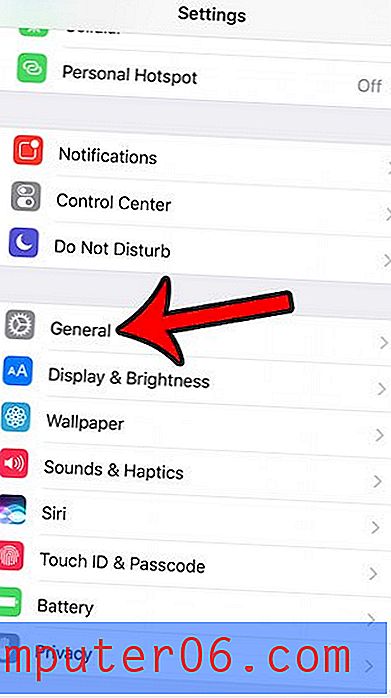
3. samm: koputage hõlbustusvõimalust .
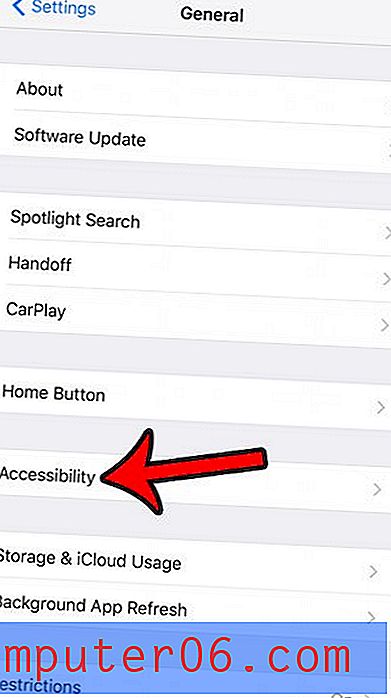
4. samm: kerige menüü alaossa ja koputage suvandit Subtiitrid ja pealdised .
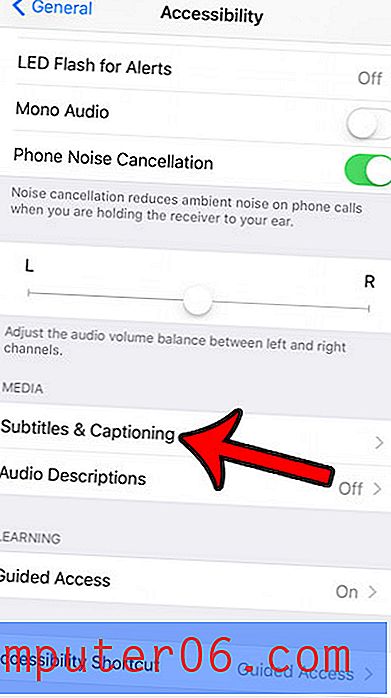
5. samm: selle väljalülitamiseks puudutage suletud pealdiste + SDH paremal asuvat nuppu. Seade lülitatakse välja, kui nupu ümber roheline varjund puudub.
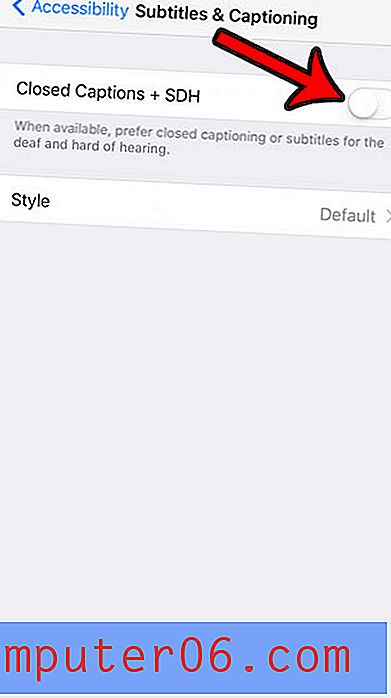
Lülitage subtiitrid välja iPhone 5 Netflixi rakenduses
1. samm: avage rakendus Netflix .
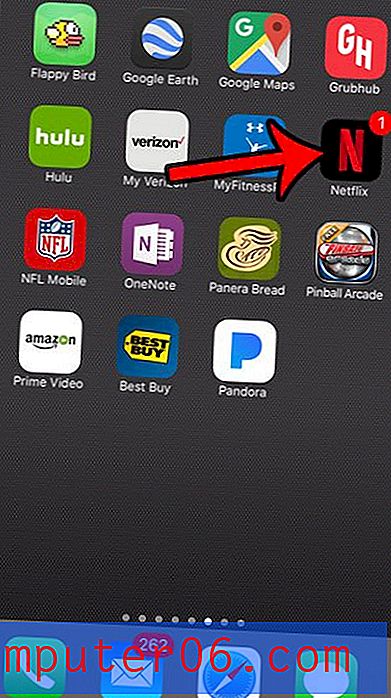
2. samm: alustage video esitamist.
3. samm: puudutage ekraani ülaosas ikooni Keeled . Kui te ikooni ei näe, koputage menüü kuvamiseks ekraanil ükskõik kuhu.
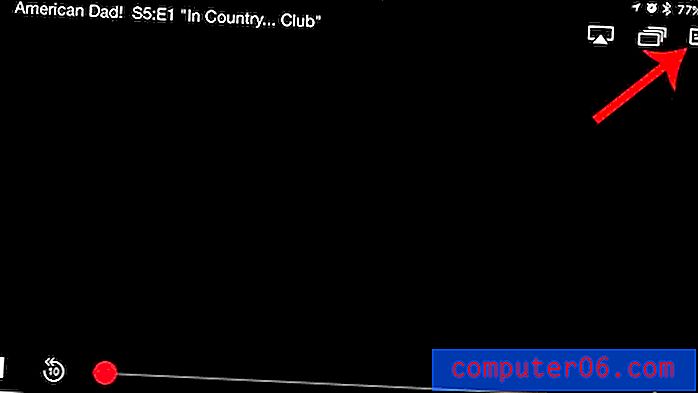
4. samm: valige subtiitrite alt suvand Väljas, seejärel puudutage sellest menüüst väljumiseks ekraani paremas ülanurgas x .
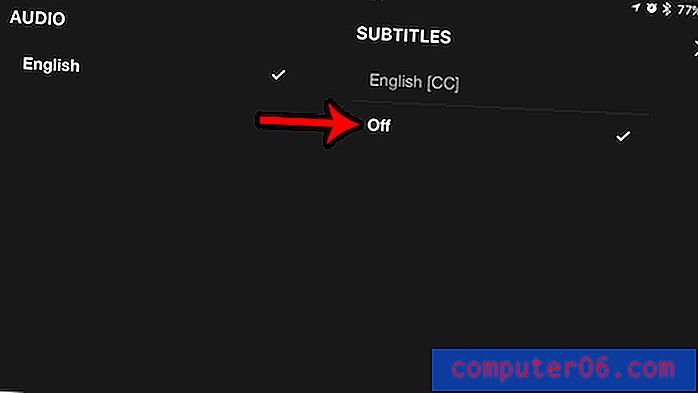
Kokkuvõte - subtiitrite väljalülitamine Netflixil
- Avage rakendus Netflix .
- Alustage filmi või TY-saate esitamist.
- Koputage ikooni, mis näeb välja nagu kõnemull.
- Valige jaotises Subtiitrid suvand Väljas .
Pange tähele, et see säte näib olevat seotud konto profiiliga. Kui kasutate Netflixi mitmel seadmel või jagate oma kontot kellegi teisega, on võimalik, et subtiitrid lülitatakse sisse teise seadme jaoks, mis lülitab need sisse ka teie iPhone'is.
Oleme varem kirjutanud, kuidas seda protseduuri läbi viia ka iPad 2-s.
Voogesituse teenused, nagu Netflix ja Hulu, on paljude inimeste jaoks muutunud peamiseks meelelahutusallikaks. Ja üks odavaimaid ja tõhusamaid viise nende teenuste vaatamiseks oma teleris on Roku. Saadaval on mitu mudelit, nii et vaadake neid alloleval lingil, kui otsite suurepärast võimalust oma voogesituse tellimise vaatamiseks oma televisiooni kaudu.
Roku voogesituskepp
Roku esietendus
Roku ekspress